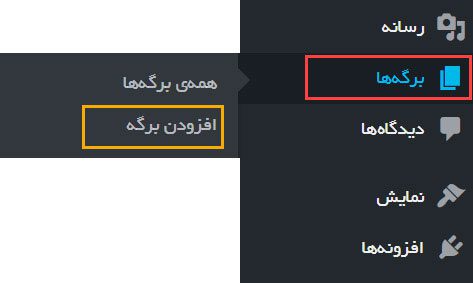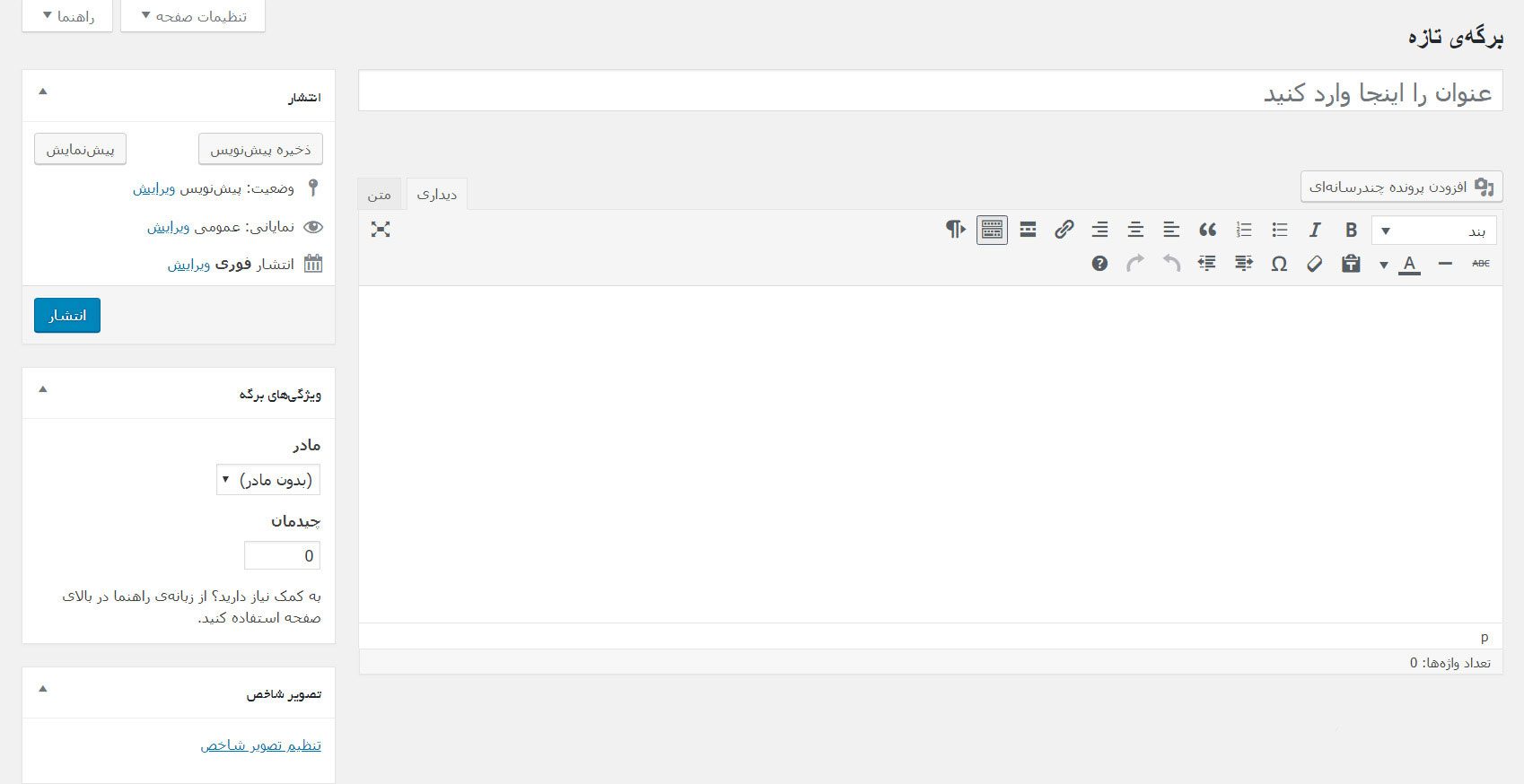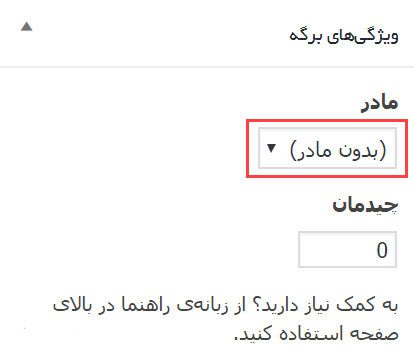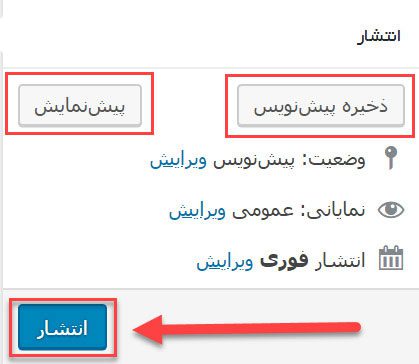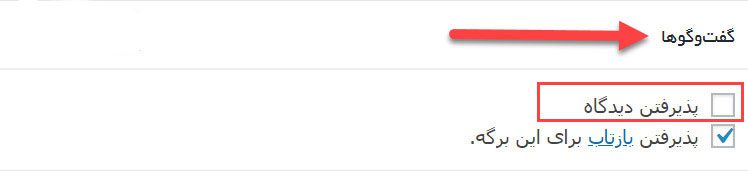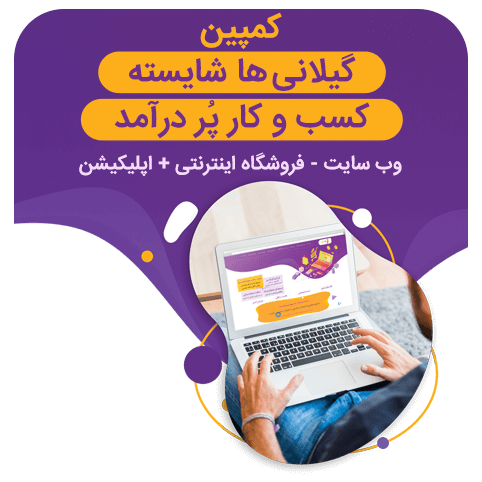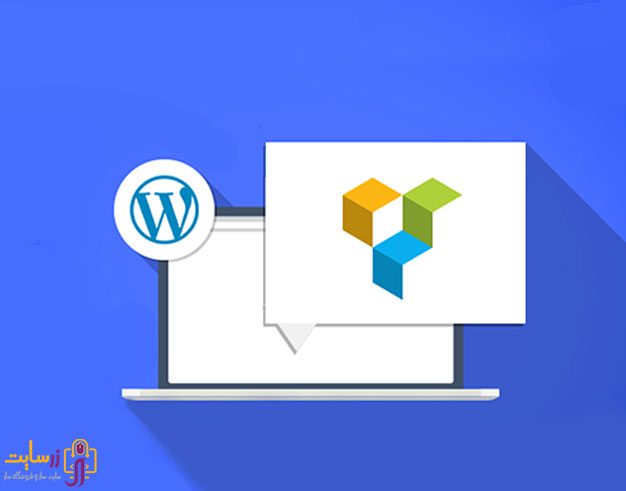در ادامه آموزش وردپرس از زرگراف این بار به سراغ آموزش کار با برگه ها در وردپرس می رویم و می خواهیم کار کردن با برگه های در وردپرس رو به صورت کامل آموزش دهیم. علاوه بر آموزش کار با برگه ها، آموزش ساخت برگه ها در وردپرس رو به صورت کامل آموزش می دهیم.
فهرست مطالب
- 1 برگه در وردپرس چیست؟
- 2 آموزش ایجاد برگه ها در وردپرس
- 3 بیشتر بدانید: آموزش کار با پیشخوان وردپرس
- 4 عنوان برگه:
- 5 ویرایشگر برگه:
- 6 ویژگی های برگه:
- 7 انتشار برگه:
- 8 راهنمای کار با برگه ها در وردپرس
- 9 مدیریت برگه :
- 10 ویرایش:
- 11 انتقال به زباله دان:
- 12 نمایش:
- 13 تنظیمات صفحه برگه ها:
- 14 برداشتن دیدگاه در برگه های وردپرس
برگه در وردپرس چیست؟
برگه ها برای ایجاد صفحات ثابت (مثل صفحه تماس با ما، درباره ما،قوانین و مقررات و . . .) مورد استفاده قرار میگیرند و می توان گفت برگه ها قابلیت طراحی صفحه سازی های مختلفی را دارند.
آموزش ایجاد برگه ها در وردپرس
برای ایجاد برگه در وردپرس از منوهای وردپرس گزینه برگه ها و زیر منوی افزودن برگه را انتخاب کنید مانند عکس زیر:
بعد از انتخاب افزودن برگه وارد صفحه برگه تازه می شوید مانند عکس زیر:
اگر جلسات قبل از آموزش وردپرس رو دیده باشید (آموزش افزودن و مدیریت نوشته زرگراف) متوجه می شوید که ویرایشگر برگه ها همانند ویرایشگر نوشته ها می باشد و تفاوتی ندارند. کافیه عنوان برگه و توضیحات آن را بنویسید و بر روی انتشار بزنید تا برگه مورد نظر منتشر شود.
بیشتر بدانید: آموزش کار با پیشخوان وردپرس
عنوان برگه:
در بخش عنوان برگه باید عنوان برگه مورد نظرتون را بنویسید. مثلا عنوان برگه شما تماس با ما است. باید تماس با ما رو انتخاب کنید. چون همین عنوان به کاربر نمایش داده می شود. پس در انتخاب عنوان برگه دقت کنید تا دچار مشکل نشوید.
ویرایشگر برگه:
بخش بعدی، بخش ویرایشگر برگه می باشد که همانند ویرایشگر نویشته است در بالا نیز ذکر کردیم. که به راحتی می توانید عکس و متن اضافه کنید و محتوای خود را بارگزاری نمایید.
ویژگی های برگه:
جعبه ای در سمت چپ با عنوان ویژگی های برگه وجود دارد. در صورتی که قالب شما برای برگه ها، کدهای و استایل خاصی رو در نظر گرفته باشد می توانید از این بخش مدل برگه رو مشخص کنید. وقتی در قالب برای برگه های استایل خاصی را تعریف کرده باشند مانند استایل و ویژگی ویدئو، صوت، خبری و . . . می توانید انتخاب کنید و حالت برگه با بقیه برگه متفاوت باشد. مانند عکس زیر:
انتشار برگه:
بعد از این که کار تمام اطلاعات و محتوای متنی یا تصویریتان را بارگذاری کردید می توانید بر روی انتشار کلیک کنید تا بر روی سایت نمایش داده شود.
یا در صورتی که بعد تموم شدن کار روی محتوای داخل برگه خواستید پیش نمایشی از آن ببینید کافیه روی گزینه پیش نمایش کلیک کنید. و اگر خواستید فعلا برگه رو انتشار ندهید کافیه روی دکمه ذخیره پیش نویس کلیک کنید تا برگه در بخش برگه ها ذخیره شود.
راهنمای کار با برگه ها در وردپرس
در ادامه آموزش کار با برگه ها در وردپرس، به سراغ مدیریت برگه ها در وردپرس می رویم. برای دیدن لیست برگه ها در وردپرس کافیه از منوی برگه ها، زیر منوی همه برگه ها رو کلیک کنید مانند عکس زیر:
وقتی گزینه همه برگه ها رو کلیک میکنید وارد صفحه برگه ها می شوید و می توانید برگه ها رو مدیریت کنید مانند تصویر زیر:
در این صفحه لیست برگه های منتشر شده، برگه های پیش نویس شده و برگه های حذف شده وجود دارد.
مدیریت برگه :
اگر خواستید یک برگه رو ویرایش، پاک، نمایش و … دهید می توانید موس را روی برگه مورد نظر ببرید و چند گزینه نمایان می شود مانند عکس زیر:
ویرایش:
اگر خواستید عنوان، نامک، وضعیت انتشار و . . . رو تغییر دهید و وارد صفحه دیگر نشوید از این گزینه استفاده کنید.
انتقال به زباله دان:
اگر یک برگه به دردتون نمیخورد و احتیاجی به آن ندارید می توانید با استفاده از این گزینه آن را به زباله دان بفرستید.
نمایش:
اگر خواستید وارد صفحه نمایش برگه شوید این گزینه رو انتخاب کنید.
تنظیمات صفحه برگه ها:
در ادامه آموزش کار با برگه ها در وردپرس ، در بالای برگه یک گزینه به نام تنظیمات صفحه وجود دارد که با کلیک روی آن صفحه ای نمایان می شود مانند عکس زیر:
در این بخش چند گزینه وجود دارد. اگر خواستید اسم نویسنده نمایان شود می توانید گزینه نویسنده را فعال کنید. اگر خواستید تعداد دیدگاه های برگه رو ببینید این گزینه رو فعال و در ادامه اگر خواستید تاریخ انتشار برگه رو ببینید گزینه تاریخ را فعال کنید. در صورتی که تعداد زیادی برگه دارید و می خواهید کل آن ها را در یک صفحه ببینید می توانید از صفحه بندی استفاده کنید و بر اساس نیاز تعداد آن را مشخص کنید.
برداشتن دیدگاه در برگه های وردپرس
اگر خواستید در برگه های بخش دیدگاه وجود نداشته باشد کافیه وارد برگه ها شوید و از بخش تنظیمات صفحه تیک گزینه گفت و گوها رو بزنید مانند عکس زیر:
وقتی که تیک گفت و گو ها رو زدید جعبه ای در بخش پایین ویرایشگر اضافه می شود با عنوان گفت و گو ها، باید تیک گزینه پذیرفتن دیدگاه رو بردارید تا بخش دیدگاه ها در برگه مورد نظر حذف شود و کاربر دیگر نتواند دیدگاه ارسال کند. مانند تصویر زیر:
امیدوارم از راهنمای کار با برگه ها در وردپرس لذت و بهره برده باشید.